Embora seja definitivamente ótimo para você ter várias músicas no bolso, seu iPhone irá sobrecarregar várias músicas, o que levará a problemas de armazenamento. Então, como gerenciar seus dados do iOS e fazer o iPhone rodar mais rápido? Às vezes, você precisa excluir músicas do iPhone para recuperar mais espaço para vídeos ou arquivos grandes. Agora chegamos ao ponto, como remover músicas do iPhone? Quatro maneiras eficazes são oferecidas neste post para mostrar a você como deletar musicas do iphone.

Não tem ideia de como aumentar mais memória do iPhone? Na verdade, você pode escolher uma ferramenta confiável de terceiros para ajudá-lo a excluir músicas do iPhone com facilidade. E aqui, gostaríamos de recomendar a você FoneTrans, um programa flexível do iOS Data Manager. Você pode remover as músicas do iPhone que deseja com alguns cliques. Primeiro, faça o download gratuito e instale-o no seu PC/Mac.
Passo 1Iniciar FoneTrans

Conecte seu iPhone ao computador por meio de um cabo USB e, em breve, o software exibirá as principais informações do seu dispositivo, como nome do iPhone, número de série, capacidade e versão.
Passo 2Verifique a música do iPhone

Clique em "Mídia" no controle esquerdo e, em seguida, clique em "Música" no menu superior, e você verá que todas as músicas do aplicativo iPhone Music serão listadas na interface principal.
Passo 3Excluir músicas do iPhone

Destaque e marque a caixa de seleção das músicas de destino do iPhone que você deseja excluir. Ou você pode escolher todas as músicas e removê-las em massa do iPhone de uma vez por todas. Em seguida, clique no botão "excluir" para excluir músicas do iPhone.
Observação: você pode usar a caixa de pesquisa no canto superior direito para localizar rapidamente a música de destino do iPhone.
Na verdade, quando você precisar remover alguns álbuns ou músicas do seu iPhone, iPad ou iPod touch, poderá fazê-lo diretamente no dispositivo iOS. Esta parte mostrará as etapas comuns para excluir músicas do iPhone.

Passo 1Ligue o seu iPhone e abra Música app.
Passo 2Localize a música que deseja excluir e toque nos três pontos Configurações ícone.
Passo 3Você pode ver uma nova janela aparecer, escolha Excluir de Minhas Músicas opção.
Você também pode tocar em "Configurações" > "Geral" > "Armazenamento e uso do iCloud" > "Gerenciar armazenamento" > "Música" para obter músicas desnecessárias do seu iPhone.
Parece que você pode lidar com vários dados do iOS com iTunes. Mas muitos usuários consideram o iTunes não uma boa ferramenta para transferir arquivos entre o iPhone e o PC/Mac, porque os dados originais do iOS serão apagados pelos novos arquivos. Dessa forma, você pode excluir músicas do iPhone usando esse recurso. Você está cansado das músicas inúteis e deseja removê-las do seu iPhone? Agora você pode confiar no iTunes para deletar músicas, álbuns e artistas do iPhone.
Passo 1Inicie a versão mais recente do iTunes no seu computador e conecte o iPhone a ele via cabo USB. Rapidamente, o iTunes reconhecerá seu dispositivo.

Passo 2Bata o dispositivo iPhone ícone e clique em Música no menu à esquerda. Então você tem permissão para sincronizar Biblioteca de músicas completa or Listas de reprodução, artistas, álbuns e gêneros selecionados.

Passo 3Ao terminar de selecionar as músicas, basta clicar no botão de sincronização para copiar músicas do iTunes para o seu iPhone.

Após a sincronização, as músicas originais do iPhone serão substituídas pelas novas. Quando você deseja excluir músicas do iPhone, também pode usar este método.
Por último, mas não menos importante, você também pode usar Borracha de dados do iPhone para excluir todos os tipos de dados no iPhone, incluindo músicas do iPhone. Não é uma boa escolha se você deseja apenas excluir as músicas do iPhone. No entanto, é a melhor opção para limpar o dispositivo iOS e deixar seu iPhone em melhores condições de funcionamento. Você pode baixá-lo gratuitamente e experimentá-lo.
Passo 1Baixe gratuitamente este software de exclusão de músicas do iPhone no seu computador e inicie-o. Conecte seu iPhone a ele com o cabo USB. Ele detectará automaticamente o seu iPhone.

Passo 2Em seguida, escolha um nível de apagamento (Baixo, médio e alto)."Alto nível" é recomendado aqui.

Passo 3Clique no botão "Iniciar" e apague todos os dados do iPhone, incluindo músicas do iPhone.

Para excluir dados permanentemente do iPhone, você também pode verificar o seguinte tutorial.
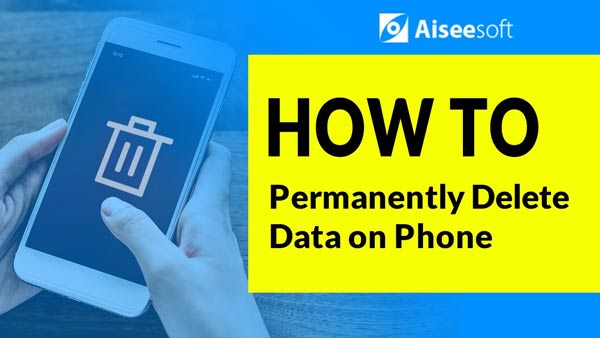

Falamos sobre como excluir músicas do iPhone neste post. Se você deseja remover músicas diretamente do iPhone ou apagar álbuns e listas de reprodução com ferramentas profissionais, pode encontrar as soluções adequadas nesta página. Espero que você encontre seu método preferido para excluir músicas do iPhone e melhor gerencie seus arquivos iOS. Se você tiver outros métodos para excluir músicas do iPhone 16/15/14/13/12/11/X/8/7/6/5, deixe-nos uma mensagem.